PS圆形怎么等比例缩小[多图]
教程之家
ps教程
在PS中我们要缩小图形要怎么做,下面就以PS圆形怎么等比例缩小为实例。给大家讲解。
PS圆形怎么等比例缩小:
1、打开PS软件,绘制一个圆形。
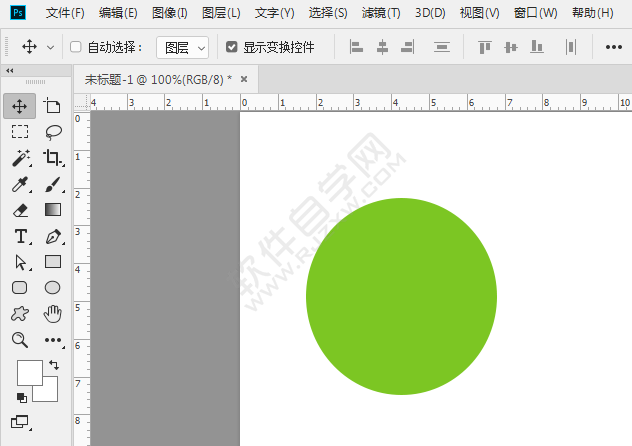
2、选中圆形,点击编辑菜单,点击变换。点击缩放。
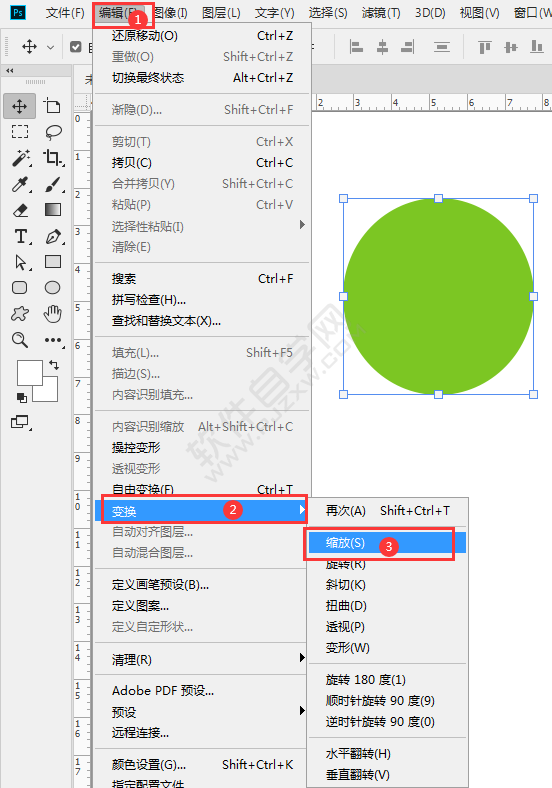
3、在属性栏上,点击链接,再去设置缩小比例。
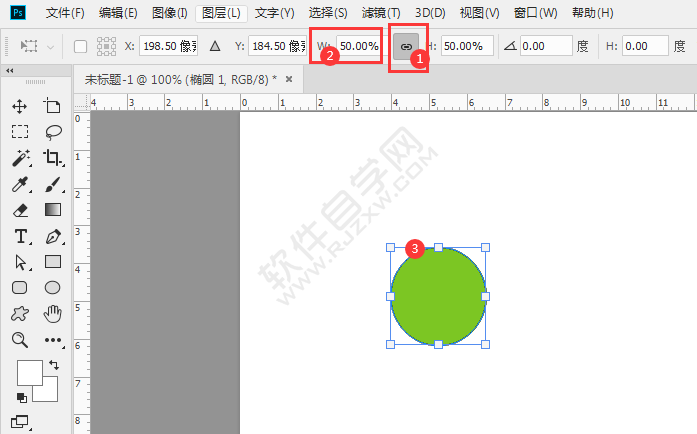
4、这样圆形就缩小了。
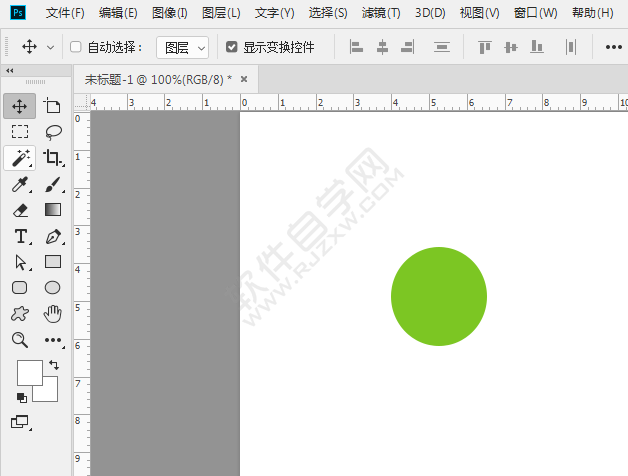
以上就是PS圆形怎么等比例缩小的详细做法,更多请关注软件自学网其它相关文章。
看了这么多,你学会了吗?想要获得最新资讯教程就来教程之家网站!简单易懂的软件教程、令人耳目一新的游戏玩法这里统统都有,更多精彩不容错过!







![ps怎么导入图片[多图]](https://img.jiaochengzhijia.com/uploadfile/2021/0416/20210416212104577.png@crop@240x180.png)
![ps怎么自定义工具栏[多图]](https://img.jiaochengzhijia.com/uploadfile/2021/0418/20210418131304957.png@crop@240x180.png)